Como é de conhecimento geral, o SSD está ocupando o lugar do HDD devido ao seu alto desempenho. Portanto, a maioria das pessoas vem utilizando o SSD como unidade do sistema operacional. De fato, ao compararmos SSDs e HDDs, o SSD tem mais vantagens. Entretanto, embora os SSDs sejam rápidos e preferíveis, eles são bastante frágeis.
Tendo isso em vista, você deve executar uma ferramenta de verificação de integridade do SSD ou programas de otimização ocasionalmente. Fazendo isso, você pode maximizar o desempenho e a vida útil do seu SSD.
O que uma Ferramenta de Verificação de Integridade do SSD faz
Hoje em dia, existem muitos programas de teste de SSD no mercado, e eles apresentam diferentes recursos para o gerenciamento de SSDs. Para ser mais específico, o que uma ferramenta de verificação de integridade de SSD faz? Bem, a maioria delas pode ser usada para testar a velocidade de transferência do SSD, medir o desempenho do SSD, otimizar o SSD, etc. Alguns deles permitem até mesmo apagar o SSD com segurança.
Diante disso, é melhor você ler a descrição do software com atenção para verificar se ele contém o recurso que você precisa.
A seguir, você encontrará mais informações sobre o que uma ferramenta de verificação de integridade de SSD pode executar.
Verificar a Saúde do SSD
A primeira coisa que uma ferramenta de verificação de integridade de SSD faz é informar a você o quão saudável está seu SSD. Algumas ferramentas mostrarão o estado atual do seu SSD e fornecerão um status de integridade, como o Crystal Disk Info.
Outros programas, como o MiniTool Partition Wizard Free Edition, podem detectar quantos setores defeituosos existem no seu SSD, o que pode indicar a condição do SSD. Em resumo, você pode verificar facilmente se o seu SSD está em boas condições com essas ferramentas.
Otimizar o Desempenho do SSD
Algumas ferramentas para SSD permitem excluir arquivos desnecessários e outros parâmetros, o que pode melhorar o desempenho da unidade.
A maioria das ferramentas de verificação de integridade SSD permite que você otimize ou ajuste seu SSD para diferentes demandas, como o Intel SSD Toolbox, Samsung Magician, etc. No entanto, você pode notar que algumas aplicações podem melhorar o desempenho da unidade ao custo de perder alguma capacidade de armazenamento.
Aqui está um guia passo a passo para você medir o desempenho do disco.
Testar a Velocidade do SSD
Um dos recursos básicos das ferramentas de verificação de integridade do SSD é o benchmark de SSD/Disco, que pode medir o desempenho do SSD testando a sua velocidade de transferência. Você saberá se os dados sobre a gravação/leitura fornecidos pelo fabricante são precisos após testar a velocidade do seu SSD.
Além disso, você terá uma compreensão geral do desempenho do seu SSD.
Apagar SSD com Segurança
Se um SSD inclui informações confidenciais e precisa ser apagado, excluir os dados da unidade é algo sensato a ser feito. O problema é que muitas ferramentas SSD excluem dados sobregravando um disco por muitas vezes, causando falha de acesso às áreas de armazenamento. Por exemplo, alguns blocos podem ser marcados como defeituosos ou blocos com excesso de provisionamento e nivelamento de desgaste.
Algumas ferramentas para SSD oferecem acesso a um processo de limpeza seguro baseado em hardware. Durante esse processo, o controlador do SSD garante que todo o armazenamento, incluindo as áreas que não podem ser acessadas normal e diretamente, possam ser totalmente limpas.
Existem muitas ferramentas de verificação de integridade de SSD disponíveis no mercado. Qual delas você deve escolher? Mostramos os 8 melhores programas de teste de SSD neste artigo. Você pode tomá-los como referência.
8 Melhores Ferramentas de Verificação de Integridade de SSD
- MiniTool Partition Wizard
- Intel SSD Toolbox
- Samsung Magician
- Crystal Disk Info
- Smartmonotools
- Hard Disk Sentinel
- Utilitário SSD Toshiba
- SSD Life
As 8 Principais Ferramentas de Verificação de Integridade de SSD
MiniTool Partition Wizard
MiniTool Partition Wizard é um poderoso gerenciador de partição e ferramenta de verificação de saúde de SSDs que pode ajudá-lo a formatar unidades, recuperar dados perdidos, analisar o uso do disco, migrar sistema operacional para SSD/HD, etc. O recurso Benchmark de Disco permite medir o desempenho do disco usando tamanhos de transferência variáveis e comprimentos de teste para velocidades de leitura/gravação sequencial e aleatória.
Além disso, você pode concluir toda a operação em alguns cliques. Com esta excelente ferramenta de benchmark de SSD, você pode testar os controladores RAID, controladores de armazenamento, HDs e SSDs de qualquer fabricante. No entanto, se o tamanho da transferência tiver uma grande extensão, o processo de teste pode levar algum tempo.
Você pode baixar o MiniTool Partition Wizard clicando no botão abaixo.
MiniTool Partition Wizard FreeClique para baixar100%Limpo e seguro
Depois de baixar e instalar o MiniTool Partition Wizard, siga os passos abaixo para realizar a operação de benchmark do disco.
Passo 1: Clique em Iniciar Programa para entrar em sua interface principal.
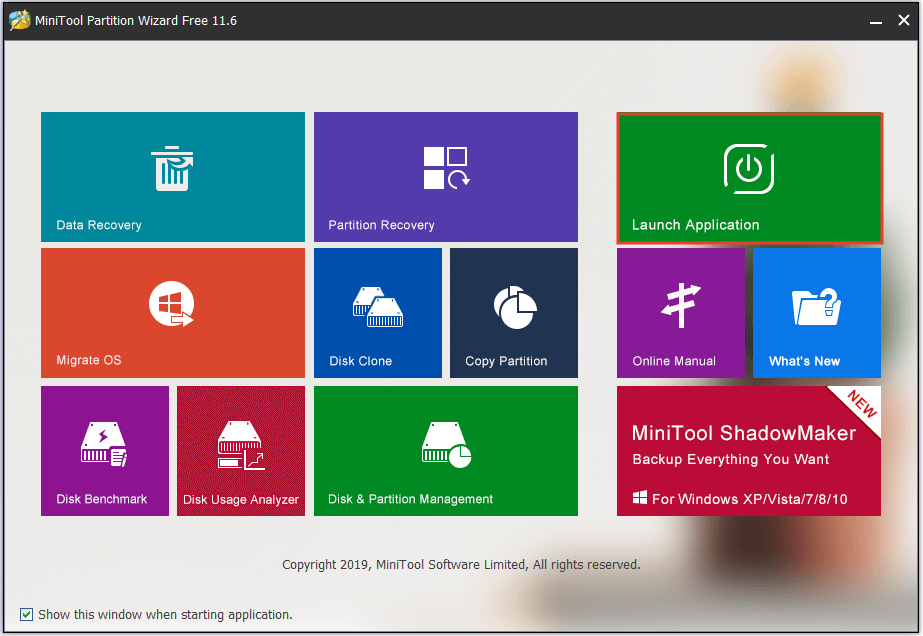
Passo 2: Clique em Benchmark de Disco no topo da página principal.
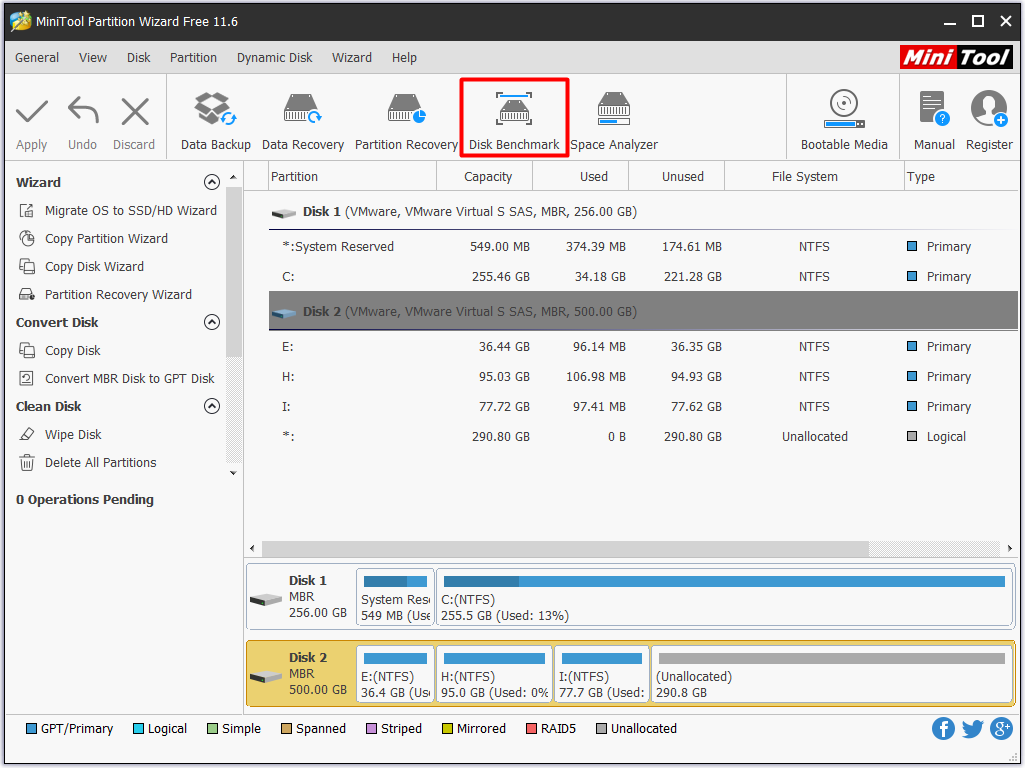
Passo 3: Na janela pop-up, você pode definir os parâmetros de teste de disco para o HD/SSD, incluindo unidade de teste, tamanho de transferência, número na fila, tempo de resfriamento, número do segmento, duração total e modo de teste de acordo com sua demanda. Em seguida, clique em Iniciar para executar a operação.
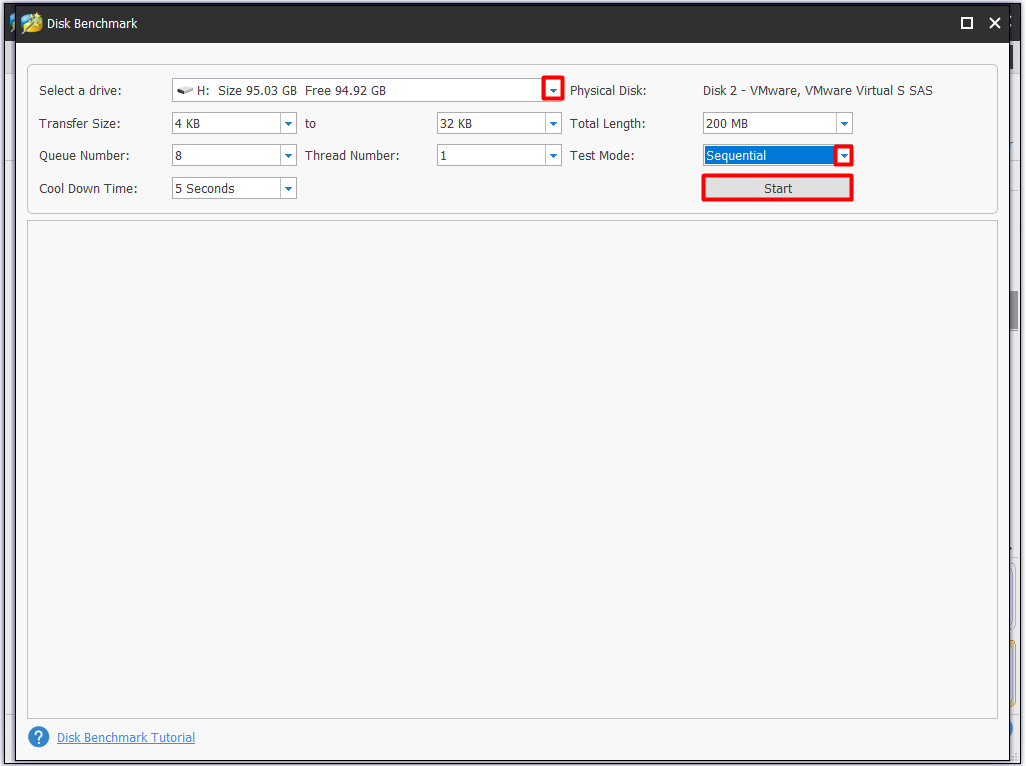
Passo 4: Aguarde a conclusão da operação. Diferentes configurações de teste podem levar um tempo diferente. Após o término da operação, você obterá uma tabela intuitiva como mostrado na imagem abaixo.
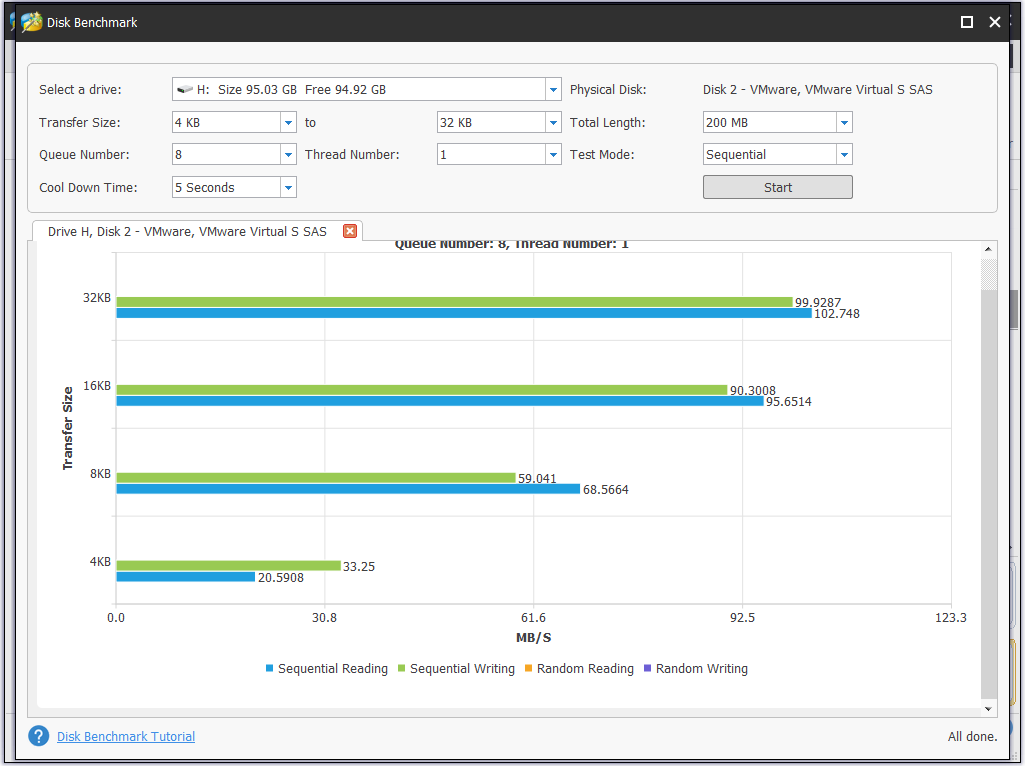
Como você pode ver, o MiniTool Partition Wizard permite que você execute benchmarks de SSD com facilidade, e você pode visualizar os resultados de forma direta. Não hesite em baixar este software.
MiniTool Partition Wizard FreeClique para baixar100%Limpo e seguro
Intel SSD Toolbox
Intel SSD Toolbox é um software de gerenciamento de disco que permite supervisionar a integridade da unidade, estimar sua vida útil restante e também os atributos SMART. Ele pode executar varreduras de diagnóstico rápidas e completas para examinar a funcionalidade de leitura e gravação de um SSD Intel.
Além disso, ele permite que você atualize o firmware em um SSD Intel compatível e melhore o desempenho de um SSD Intel usando o recurso Acabamento. Dessa forma, você pode obter o melhor desempenho, eficiência de energia e durabilidade do SSD Intel ao verificar e ajustar as configurações do sistema.
Com o Intel SSD Toolbox, você pode limpar/apagar o seu SSD Intel secundário de modo seguro. Esses são todos os recursos do Intel SSD Toolbox.
Samsung Magician
Comparado ao Intel SSD Toolbox, o Samsung Magician é mais complicado. Isso ocorre porque ele se parece mais com um pacote de gerenciamento do que com um simples aplicativo. O Samsung Magician permite criar perfis, ajustar classificações de desempenho e definir a capacidade e confiabilidade máximas.
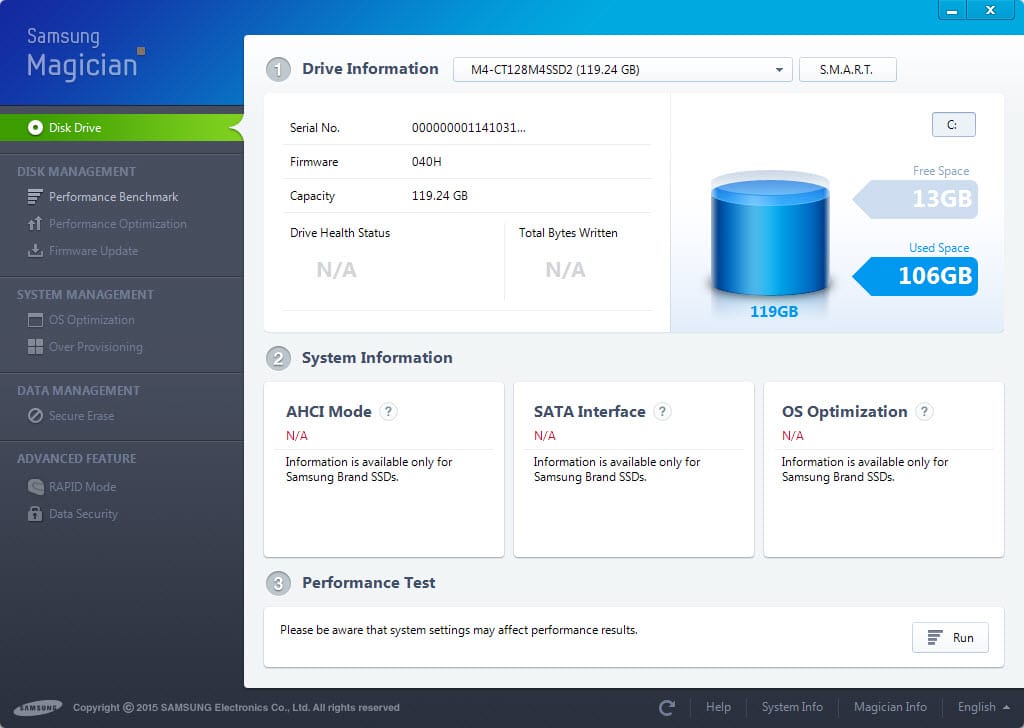
– Imagem retirada de samsung.com
Se quiser evitar incompatibilidades com o sistema operacional, você pode atualizar o firmware ou baixar o Magician. Na verdade, otimização e diagnóstico são suas características básicas. O que o Samsung Magician oferece por meio de seu modo RAID é o seu ponto de destaque.
O modo RAID pode usar 1 GB de DRAM do seu sistema como cache para dados acessados com frequência. Desta forma, o desempenho geral, especialmente a velocidade de leitura, será melhorado.
Mais importante, se você não estiver satisfeito com os resultados do diagnóstico e seus benchmarks, você pode continuar otimizando seu SSD Samsung para o seu sistema operacional atual por meio do recurso de otimização do sistema operacional no Samsung Magician.
Crystal Disk Info
Crystal Disk Info é um software aberto capaz de oferecer a você informações sobre a integridade e temperatura de seu SSD ou HDD. É uma das ferramentas gratuitas que têm a capacidade de coletar dados precisos para ambos os tipos de unidades de armazenamento e trabalhar com unidades de todos os fabricantes.
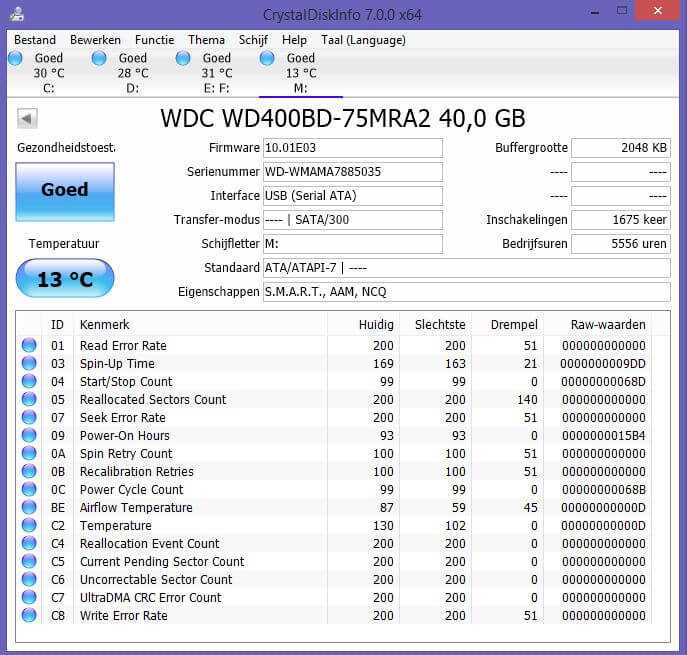
– Imagem retirada de crystalmark.info
Ao mesmo tempo, ele também fornece informações gerais para você. O Crystal Disk Info permite que você verifique atualizações de firmware, detalhes de porta, tamanho do buffer, velocidades de leitura e gravação, consumo de energia e informações SMART. Você pode testar a velocidade do SSD com facilidade.
Além do mais, você também pode usá-lo para fazer alguns pequenos ajustes de gerenciamento de energia e notificações. As únicas desvantagens do Crystal Disk Info são que ele não funciona em sistemas baseados em Linux e não pode executar atualizações de firmware.
Smartmonotools
O Smartmonotools inclui dois programas utilitários (smartctl e smartd), que podem ajudá-lo a controlar e monitorar seu disco rígido. Ele oferece monitoramento do seu HD em tempo real, além de analisar e informar sobre possíveis degradações e falhas do disco.
O Smartmonotools suporta discos ATA/ATAPI/SATA-3 a -8 e tipos de discos e dispositivos SCSI. Você pode executar esta ferramenta de disco no Mac OS X, Linux, FreeBSD, NetBSD, OpenBSD, Solaris, OS/2, Cygwin, QNX, eComStation, Windows e Live CD.
Hard Disk Sentinel
Hard Disk Sentinel é uma ferramenta de monitoramento de disco rígido que suporta os sistemas operacionais Windows, Linux e Dos. Ele é projetado para localizar, diagnosticar e reparar problemas de SSD. O Disk Sentinel também exibe a condição de integridade do SSD. Ele pode escanear um SSD interno ou externo conectado por USB ou e-SATA e encontrar possíveis problemas. Depois disso, iele gera relatórios com as possíveis correções para reparar os erros.
Após instalar o Hard Disk Sentinel, ele será executado em segundo plano e verificará a integridade do SSD automaticamente. Caso encontre algum erro, ele o informará imediatamente. Com esta ferramenta de monitoramento de SSD, você pode testar a velocidade de transferência do HD em tempo real.
Fazendo isso, você terá o benchmark de seu disco e conhecerá as falhas potenciais do disco rígido, bem como as degradações no seu desempenho.
Utilitário de SSD Toshiba
Se você estiver usando um SSD OCZ, o Utilitário de SSD Toshiba é possivelmente o melhor software que você pode utilizar, independentemente do seu sistema operacional. Você pode monitorar seu SSD em tempo real e obter informações incluindo a integridade do SSD, vida útil restante, espaço de armazenamento e desempenho geral muito rapidamente usando o Utilitário SSD da Toshiba.
Além disso, ele também pode ser usado como gerenciador de drives e ferramenta de otimização. Você pode alternar entre vários modos com base no seu SSD ou no foco de uso do seu equipamento, como jogos, trabalho, edição de vídeo, entre outros. Usando esses modos predefinidos, você pode melhorar o desempenho da unidade e aumentar sua vida útil em vários casos.
SSD Life
O SSD Life concentra-se principalmente na saúde do SSD e em sua vida útil restante, ao invés de outras métricas. Ele tem grande compatibilidade com os principais fabricantes de SSD, como o próprio SSD da Apple para MacBook Air. Ele permite que você execute diagnósticos sobre a integridade, vida útil e desempenho geral do SSD. O SSD Life fornecerá resultados precisos e indicará quaisquer falhas importantes que possam influenciar a vida útil restante ou as velocidades de leitura/gravação.
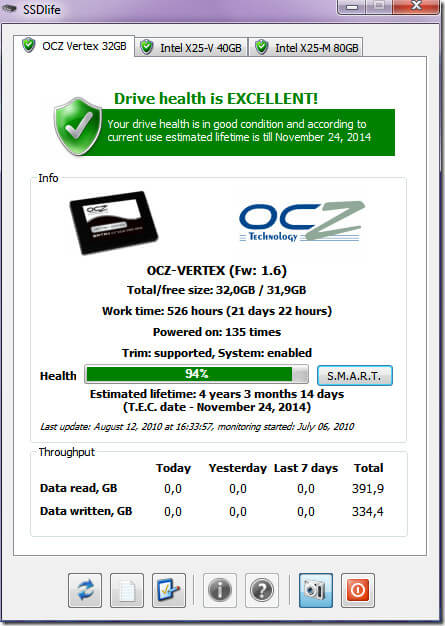
– Imagem retirada de toshiba.com
No entanto, a versão gratuita de teste dura apenas sete dias e possui limitações em alguns recursos. Após o término do período de teste, você precisará pagar por ele para usar mais tarde.
Conclusão
Nessa postagem, introduzimos diversas ferramentas de verificação de integridade de SSDs. Agora basta decidir qual usar. Você pode escolher qualquer uma delas de acordo com a sua necessidade. Se você escolher o MiniTool Partition Wizard, poderá verificar a integridade do SSD seguindo os passos fornecidos na postagem. Para as outras ferramentas, você deve seguir as etapas exibidas na tela do processo de verificação de cada software para concluir a operação.
Se você tiver qualquer dúvida ou sugestão sobre o software MiniTool, entre em contato conosco escrevendo um e-mail diretamente para [email protected].
Perguntas Frequentes Sobre a Verificação de Integridade de SSD
Existem 5 sinais que indicam que seu SSD está falhando.
- Existem erros envolvendo blocos inválidos.
- Os arquivos não podem ser lidos ou gravados.
- O sistema de arquivos precisa ser reparado.
- Seu computador trava com frequência.
- Sua unidade torna-se somente leitura.
Se esses sinais aparecerem, isso indica que seu SSD está falhando e você precisa tomar algumas medidas.